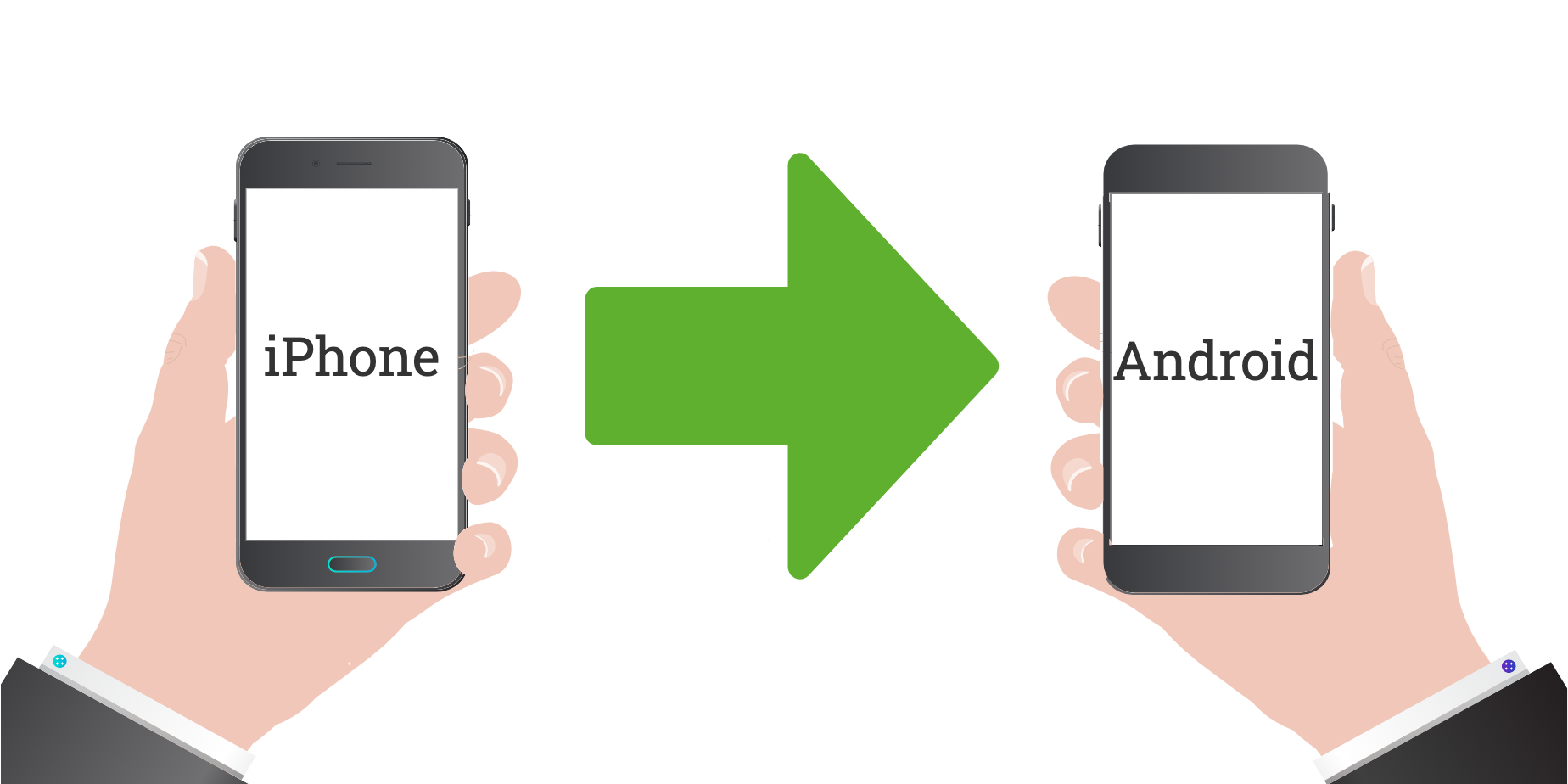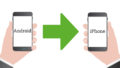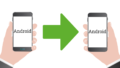iPhoneからAndroidスマホに、無料でデータを移行する方法をまとめました。
中古スマホ販売のプロ「にこスマ」が、iPhoneからAndroidスマホへ、データをコピーするベストな手順を丁寧に解説していきます。
「大切なデータが消えてしまった」なんてことにならないように、バックアップから復元までの流れを確認しておきましょう!
安心して購入するなら「にこスマ」!
- 全商品SIMロックなし
- 画像付きで詳しい状態を掲載
- 1年間の返品・交換保証
データ移行の流れ
これまで使用していたiPhone(以下、古いiPhone)から、新しいAndroidスマホ(以下、新しいAndroid)にデータを移行する手順は下記のとおりです。
- アプリの引き継ぎ準備
- データの移行(バックアップ・復元)
- アプリ引き継ぎ
それぞれ詳しく解説していきます。
アプリの引き継ぎ準備
いくつかのアプリでは、データを移行するために事前に引き継ぎ準備が必要です。
- LINE
- モバイルSuica
- ゲームアプリ
LINE
定番トークアプリのLINE。iPhoneからAndroidスマホに移行する場合、15日以上前のトーク履歴やLINEコイン残高は引き継げない点に注意が必要です。
【引き継げるデータ】
- 友だちリスト
- グループ
- 自分のプロフィール情報(LINE IDやアイコン)
- ステータスメッセージ
- アルバム・ノートの情報
- LINE VOOMの内容
- Keepに保存中のデータ
- LINE Pay・LINEポイント残高
- LINEスタンププレミアムの利用情報
- 直近14日間分のトーク履歴
【引き継げないデータ】
- 通知音の設定
- 購入済みのLINEコイン残高
- LINE Outのチャージ済みコールクレジット
- トークルームごとの通知設定(通知ON/OFF)
- 15日以上前のトーク履歴
LINEの引き継ぐ前に、LINEアプリを最新バージョンにアップデートしておきましょう。

モバイルSuica
タッチ決済が便利な「モバイルSuica」。引き継ぎのために、古いiPhoneに保存されている情報を、いったんモバイルSuicaのセンターサーバーに預ける必要があります。
モバイルSuicaの引き継ぎ準備は下記のとおり。
- Walletアプリを起動
- 移行したいカードを選択し、詳細アイコン(画面右上)をタップ
- 「このカードを削除」をタップ
上記の手順で削除できない場合は、Appleサポートに連絡してみましょう。
ゲームアプリ
各種ゲームアプリも、事前に引き継ぎ準備が必要な場合があります。あらかじめ、ゲームアプリ内のヘルプ画面や公式サイトで、情報を確認しておきましょう。
データの移行(バックアップ・復元)
iPhoneからAndroidスマホにデータを移行する方法は、さまざまです。
【クラウドストレージ】
- Googleドライブなど
【バックアップアプリ】
- Androidに移行
【外部デバイス】
- USBメモリ
- PC
- DOCOPY(ドコモ)など
「結局どれがいいの!?」と迷ってしまう方も多いのではないでしょうか?
iPhoneからAndroidスマホへデータ移行する場合、おすすめの方法は移行先のAndroidバージョンによって異なります。
- Android12以上の場合:Androidに移行
- Android11以下の場合:Googleドライブ
それぞれの方法方法を徹底解説していきます!
Android12以上の場合:Androidに移行
移行先のAndroidバージョンが12以上の場合は、「Androidに移行」アプリを利用する方法がもっともシンプルです。
「Androidに移行」を利用すると、下記のデータを転送できます。
- 連絡先
- メッセージ
- 写真
- 動画
- 音楽
- 一部のアプリ
- 一部の設定
「Androidに移行」を使った主な移行手順は下記のとおりです。
- デバイス同士を接続する
- データを選択する
- 転送する
Android11以下の場合:Googleドライブ
移行先がAndroid11以下の場合は、Googleドライブを使う方法がおすすめです。
バックアップ
Googleドライブを使ったバックアップは、次の2つに分けられます。
- バックアップ機能を使う
- 個別にファイルをアップロードする
それぞれの手順を見てみましょう。
バックアップ機能を使う
Googleドライブアプリには、データのバックアップ機能があります。iOS版のGoogleドライブアプリで移行できるデータは下記のとおりです。
- 電話帳
- カレンダー
- 写真
- 動画
Googleドライブアプリを利用したバックアップの手順は次のとおり。
- Googleドライブアプリをインストールして開く
- Googleアカウントにログイン
- 画面左上のボタンからメニューを開き「設定」>「バックアップ」をタップ
- バックアップ画面で「バックアップを開始」をタップ
「バックアップが完了しました」という画面が表示されたらバックアップは完了です。
個別にファイルをアップロードする
Googleドライブのバックアップ機能ではバックアップできないデータ(書類など)は、Googleソライブに個別にアップロードしておくとスムーズです。
- Googleドライブアプリの画面右下にある「+(プラス)マーク」をタップ
- 「アップロード」をタップ
- アップロードしたいファイルを選択
以上でバックアップ作業は完了です。
復元
データの復元に特別な操作は必要ありません。
新しいAndroidで初期設定を済ませてGoogleアカウントでログインすると、Googleドライブでバックアップしたデータが利用できるようになります。
古いiPhoneでChromeやドキュメント、Keepなど、Google製のアプリを利用していた場合、それぞれのデータも自動的に引き継がれます。
アプリの引き継ぎ
新しいAndroidの初期設定やデータの復元が終わったら、事前に引き継ぎ準備したアプリの引き継ぎを行いましょう。
- LINE
- モバイルSuica
- ゲームアプリ
LINE
「QRコードでログイン」を利用するには、古いiPhone・新しいAndroidスマホで交互に操作が必要です。
1.新しいAndroidスマホでログイン方法を選択する
【新しいAndroidスマホ】
- LINEアプリ>「ログイン」>「QRコードでログイン」をタップ
- 「QRコードをスキャン」をタップ
2.古いiPhoneでQRコードを表示する
【古いiPhone】
- LINEアプリ>「設定(画面右上の歯車アイコン)」をタップ
- 「かんたん引き継ぎQUコード」をタップ
3.新しいAndroidスマホでQRコードをスキャンする
【新しいAndroidスマホ】
- 古いスマホに表示されたQRコードをスキャンする
4.古いiPhoneでスキャンを確認する
【古いiPhone】
- 「はい、スキャンしました」>「次へ」をタップ
- 画面ロックを解除する
5.新しいAndroidスマホでログインを完了する
【新しいAndroidスマホ】
- 「ログイン」をタップ
- 「Googleアカウントを選択」をタップ
- トーク履歴をバックアップしたGoogleアカウントを選択
- 「トーク履歴を復元」をタップ
- 年齢確認を選択
以上でLINEアカウントの引き継ぎは完了です。
モバイルSuica
モバイルSuicaの引き継ぎ方法は下記のとおりです。
- モバイルSuicaアプリを起動>「すでに会員の方はこちら」をタップ
- メールアドレスとパスワードを入力し「ログイン」をタップ
- カードを受け取る画面で「次へ」をタップ
- 受け取るカードを選択し「受け取る」をタップ
以上で、モバイルSuicaの引き継ぎは完了です。
ゲームアプリ
引き継ぎが必要なゲームアプリについては、引き継ぎ準備と同じように、ゲームアプリ内のヘルプ画面や公式サイトで情報を確認してください。
まとめ
この記事では、iPhoneからAndroidスマホへデータを移行する方法を解説しました。
データ移行の手順は下記のとおり。
- アプリの引き継ぎ準備
- データの移行(バックアップ・復元)
- アプリの引き継ぎ
LINEやSuicaなど一部のアプリでは、個別に引き継ぎが必要です。データ移行の前後に忘れずに行いましょう。
おすすめのデータの移行方法は、移行先のAndroidバージョンによって異なります。
- Android12以上の場合:Androidに移行
- Android11以下の場合:Googleドライブ
中古スマホ・タブレットを安心して購入するなら「にこスマ」!
「にこスマ」は、伊藤忠グループの「Belong」が運営する中古スマホ・タブレット販売サービスです。
高品質な「三つ星スマホ」を厳選しており、中古端末でも安心してご利用いただけます。
- 全商品SIMロックなし
- 画像付きで詳しい状態を掲載
- 1年間の返品・交換保証
\ 14時までのご注文で当日発送・送料無料 /
全商品でさまざまな角度から撮影した実機画像を掲載しているため、状態を確認したうえで納得して購入できます。
使わなくなったスマホ・タブレットは「にこスマ買取」にお売りください!
\ 登録不要でかんたん見積もり /